スマホ初心者でも使いやすい!Xperia専用ホーム画面「かんたんホーム」
Xperia なら「かんたんホーム」でスマートフォン初心者の方でも使いやすく!

こんにちわ、ソニーショップさとうち の しげ です。
「スマホのホーム画面を出来るだけシンプルにしたい」
スマートフォンを初めて使う方の多くはこういった希望を持っているようです。私の父も余計なボタン(アプリのアイコン)はいらないといつも言っていて、ボタンが多いとそれだけでスマートフォンを使うのが億劫になるようです。
ただしその一方で
「最新機種でキレイな写真や動画も撮影したい」
との希望もあります。
一見相反する希望に思えますが、ソニーのスマートフォンでは「かんたんホーム」を利用することでどちらの要望もかなえることが出来ます。まさに 父 の為にある機能ともいえますが、スマートフォンを出来るだけシンプルに使いたいといった方にもオススメしたい機能でもあります。
てことで今回は、そんな「かんたんホーム」について少し掘り下げて紹介しようと思います。
- Xperia オフィシャルサイト
- あなたのクリエイティビティを解き放つ新たなXperiaが登場 | Xperia オフィシャルサイト
Xperia専用ホーム画面「かんたんホーム」
スマートフォンの電源を入れて初めに表示される画面は「ホーム画面」と呼ばれています。パソコンでいうデスクトップ画面のようなものですね。
今回紹介させていただく Xperia に搭載されている「かんたんホーム」は、そのホーム画面を出来るだけシンプルにすることで、初心者の方でもスマホをかんたん かつ 使いやすく使えるように作られたホーム画面アプリのこと。

Xperia では「Xperiaホーム」「かんたんホーム」の2種類のホームアプリが用意されています。
「Xperiaホーム」はソニーが提供するXperiaの標準的ホーム画面アプリ。他のスマートフォンと同様の使い勝手を実現していて、アプリをフォルダーでまとめたりアプリのアイコン場所を変更するなど、ホーム画面のカスタマイズが豊富なホームアプリです。
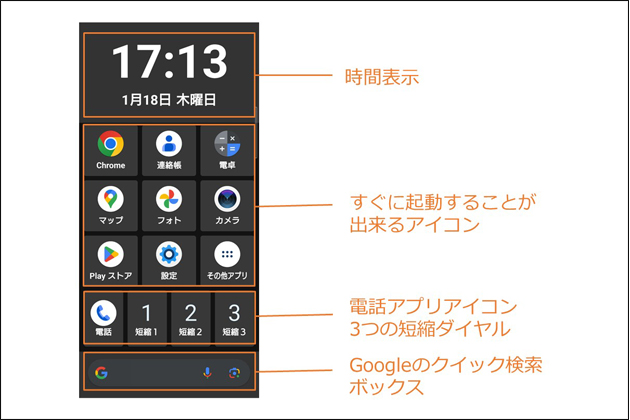
対して「かんたんホーム」はシンプルな見た目が特徴で、すぐに起動することが出来る7つのアプリアイコンだけでなく、3つの短縮ダイヤルが用意されているなど、パッと見ただけでも誰でも使えそうなシンプルなホームアプリです。
見た目がシンプルで分かりやすいので、スマホ初心者の方や機械ものが苦手な高齢者の方でも使いやすいと感じる方が多いかと思います。
ホームアプリを「かんたんホーム」に切り替える方法
「かんたんホーム」は初期設定時のホームアプリ選択で指定できるだけでなく、既に「Xperiaホーム」でご利用頂いている方でもホームアプリを切り替えることでもご利用頂くことができます。
ホームアプリを「かんたんホーム」に切り替える方法は以下の通りです。
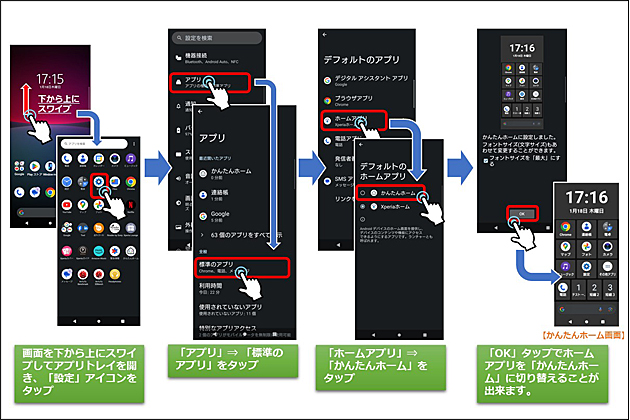
- 「設定」アイコンをタップ
- 設定画面の「アプリ」をタップした後、「標準アプリ」⇒「ホームアプリ」をタップ
- 「かんたんホーム」をタップ、フォントサイズを「最大」にするか選択し「OK」をタップ
設定変更画面はよく使う項目のみを表示
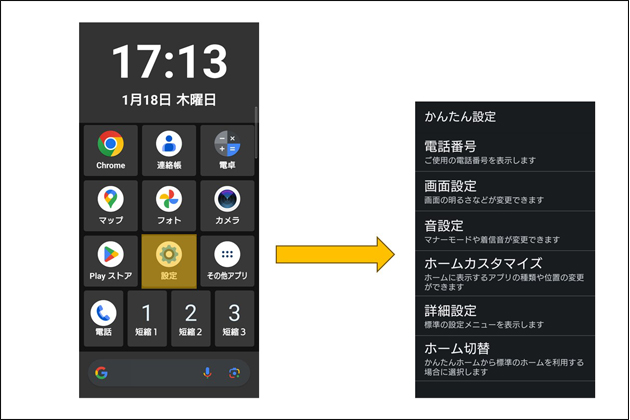
「設定」アイコンをタップことで「かんたん設定」画面を表示することができます。
ここでは自分の電話番号の確認だけでなく、画面の明るさや文字の大きさ、着信音などの変更もかんたんに変更することができるようになっています。スマートフォンの設定項目の中でもよく使うものだけピックアップされて表示されているので、初心者の方でも迷うことなく設定の変更が可能です。
「Bluetoothの設定」などもう少し細かい項目は「詳細設定」から変更することが出来ます。「詳細設定」では、通常のスマートフォンと同じメニュー体系で設定変更することが出来るので、スマートフォンになれている方でも安心してご使用頂く事が出来ます。
使い勝手向上 よく使うアプリをホーム画面に登録
好きなアプリをホーム画面に設定することで、より使いやすいホーム画面にすることも出来ます。
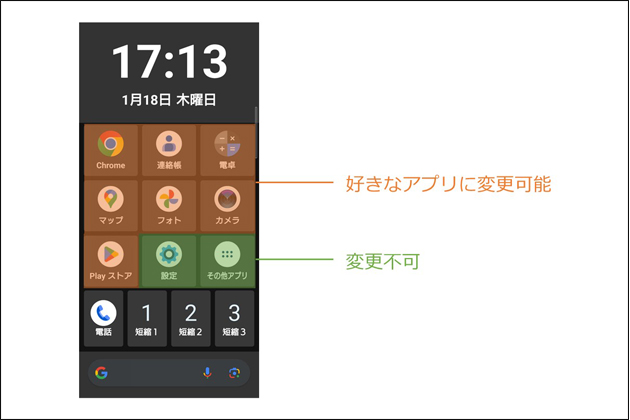
好きなアプリに変更出来るのは、「設定」「その他アプリ」を除く7箇所。
初期設定では、電話帳やマップ、フォト、カメラなどよく使うであろうアプリが最初から表示されていますが、例えば使用頻度の少なさそうな「電卓」の代わりに「LINE」に変更することで、ワンタップで「LINE」を起動できるようなります。
アプリの変更の仕方は以下の通りです。
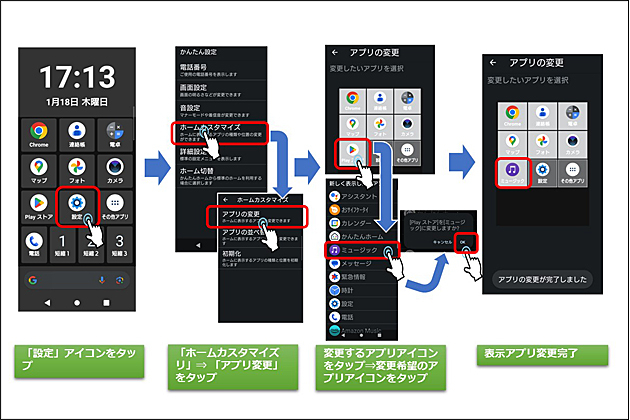
- 「設定」アイコンをタップ
- かんたん設定画面の「ホームカスタマイズ」をタップした後、「アプリの変更」をタップ
- 変更したいアプリアイコンをタップし表示したいアプリを選択。「OK」をタップ
ちなみにアプリの並び替えすることも出来ますので、より使いやすくカスタマイズするのもいいですね。
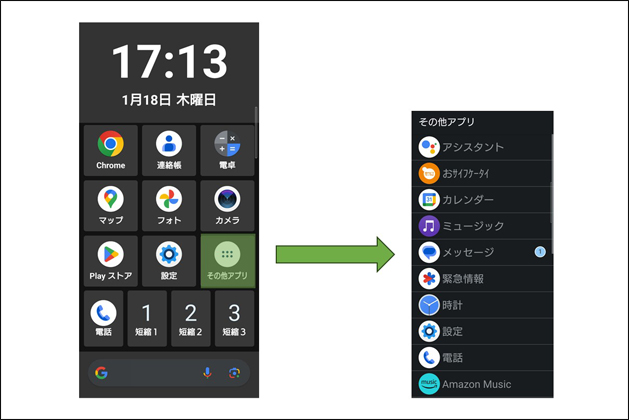
ホーム画面に設定していないアプリを使いたいときは、「その他アプリ」をタップすることでリスト表示されるので、そこから選択すればかんたんに起動することが出来ます。
ホームアプリを「Xperiaホーム」に切り替える方法
「かんたんホーム」から一般的なホームアプリ「Xperiaホーム」に変更することも出来ます。
ホームアプリを「Xperiaホーム」に切り替える方法は以下の通りです。
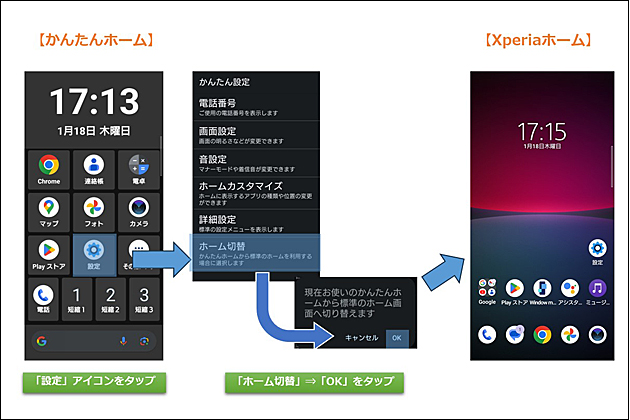
- 「設定」アイコンをタップ
- 設定画面の「ホーム切替」をタップし「OK」をタップ
使用するアプリがある程度決まっている方などは、スマホに慣れている方でも以外と「かんたんホーム」が使いやすく感じるかも。ホームの切替もかんたんなので、必要に応じて切替ながら使うという「ちょっとトリッキーな使い方」も実はありなのかもしれませんね♪
今回は初心者の方におすすめのシンプルで使いやすい Xperiaオリジナル機能「かんたんホーム」を紹介させていただきました。
「かんたんホーム」はキャリアから発売されている「かんたんスマホ」のような機能的な縛りが無く、最新のカメラ機能を搭載している上位モデルといった、現在発売されている SIMフリー対応 Xperia 全機種で利用することができるというのも大きな特長。
シンプルで分かりやすいメニューで 最新Xperia を使いたいという方は、「かんたんホーム」搭載の SIMフリー対応 Xperia を試してみてはいかがでしょうか?
| Xperia 1 V(XQ-DQ44) | |
|---|---|
|
史上最高のXperiaスマートフォン 本物のエクスペリエンスを。 ソニーストア価格:194,700円(税込) 2024年01月24日 現在の価格 |
|
| Xperia 5 V(XQ-DE44) | |
|---|---|
|
Xperia 5シリーズ最新世代 ダブルレンズでも新型センサー搭載カメラで納得の高画質 ソニーストア価格: 139,700円 (税込) 2024年01月24日 現在の価格 |
|
ホーム画面の設定、詳細につきましてはリンク先も参考になさってくださいね。
- Xperia オフィシャルサイト
- ホーム画面を変更して使いやすく ホーム画面の設定 | Xperia 使いこなしガイド
Xperia スマートフォン レビュー

| Xperia スマートフォン ソニーストアSIMフリーモデルを徹底解説! | |
|---|---|
 |
このページではソニーの直販サイト・ソニーストアで取り扱う xperia(エクスペリア)スマートフォン を徹底解説! SIMフリーモデルって何?デュアルSIMって何?そんな疑問もわかりやすく解説します。 |
当店のホームページではSIMフリー対応 Xperiaスマートフォンを紹介すると共に、これからSIMフリーを始める方にも役立つ情報を掲載しています。
最新記事 by 上谷 茂 (全て見る)
- どのモデルがおススメ?ソニーブラビア(BRAVIA) 2024年ラインアップ比較 - 2024年7月23日
- ソニー テレビ ブラビアの価格調査 ソニーストアでの値下げ情報をご案内 - 2024年7月18日
- ソニー ブラビア 2024年モデル 発表! ラインアップは4シリーズ全12機種! - 2024年7月12日
- Xperia 1 VI は ドラクエウォーク に最適か?猛暑の中 半日プレイしてみた - 2024年7月9日
- SIMフリー Xperia 徹底比較!サイズ・性能・予算で選ぶ最適モデルとは? - 2024年7月4日



